Sådan ændres vejrplaceringen på Nyheder og interesser-widgeten
Microsoft Windows 10 Helt / / April 30, 2021

Sidst opdateret den

Microsoft meddelte for nylig, at dets Nyheder og interesser-widget kommer til proceslinjen for alle Windows 10-brugere. Udrulningen vil ske gradvist via Windows Update, og brugerne vil se det i de kommende måneder.
Som standard indsamles vejroplysningerne fra de placeringsdata, Windows 10 får. Så hvis du ikke er på en VPN som PIA, skal du se vejret for din placering. Du kan dog være på en VPN eller bare ønsker at se vejrforholdene for en anden region. Sådan ændres det.
Skift vejrplacering på nyheder og interesser på Windows 10
For at komme i gang skal du starte widgeten Nyheder og interesser fra proceslinjen ved at svæve over knappen eller klikke på den.
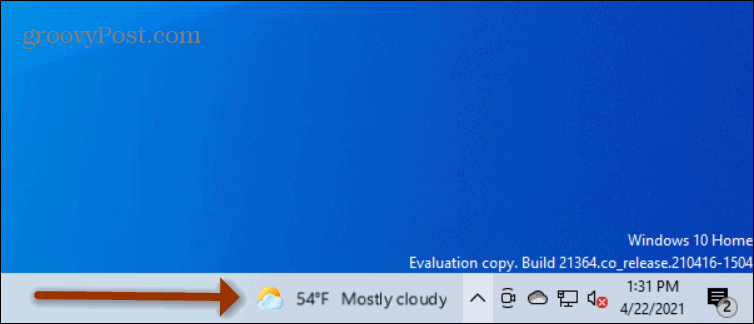
Når widgeten Nyheder og interesser starter, skal du finde kortet "Vejr" og klikke på Flere muligheder knap (tre prikker) i øverste højre hjørne.
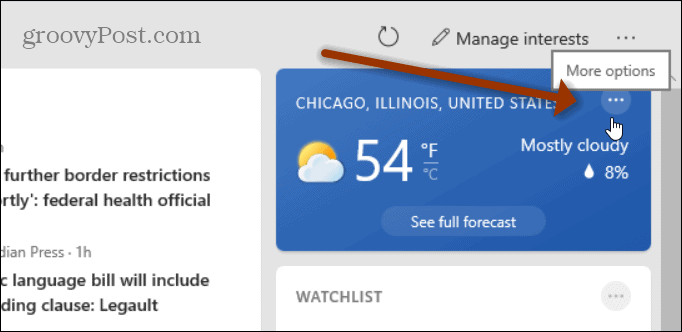
Når menuen kommer op, skal du klikke på Rediger placering fra listen.
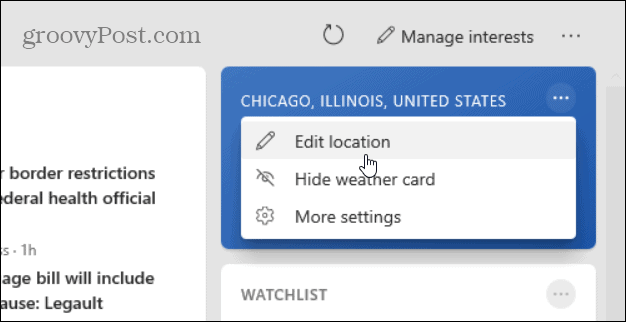
Kryds nu af “Angiv placering”Og indtast by, stat, land eller postnummer for det område, hvor du vil have vejret.
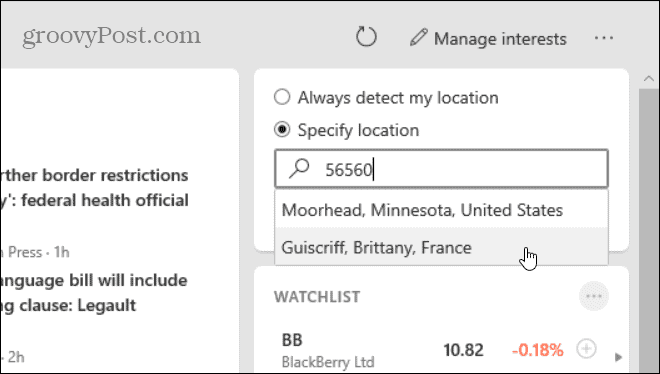
Når du har angivet regionen i placeringsfeltet, skal du klikke på Gemme knappen for at den kan træde i kraft.
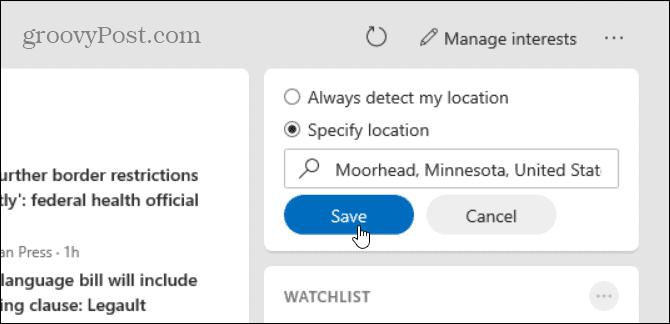
Det er alt der er ved det. Nu viser vejrkortet i widgeten Nyheder og interesser vejret for den region, du har gemt. For at se flere detaljer om vejret, klik på Se fuld prognose knap.
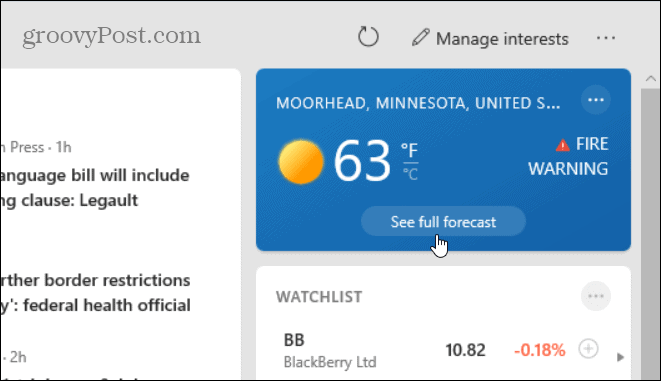
Det åbner en fane i Edge med flere detaljer om vejret fra Microsoft på det sted, du vælger.
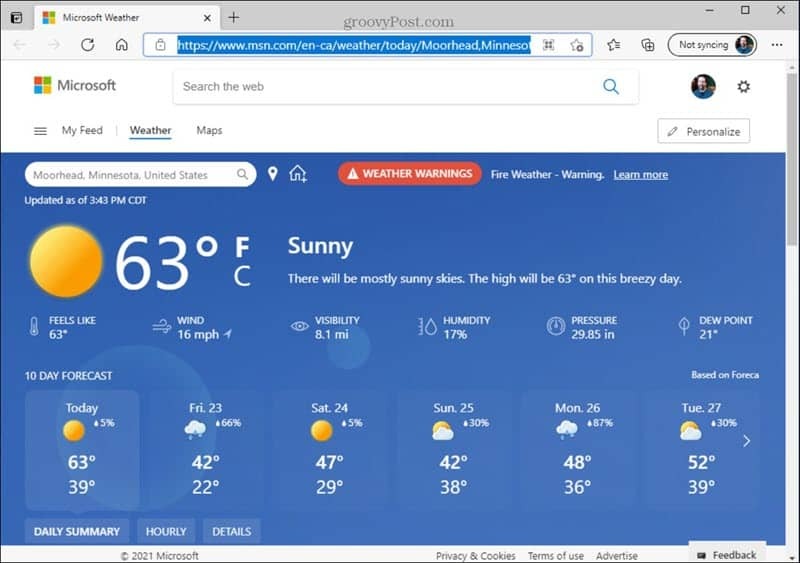
Det er alt der er ved det. Du kan ændre "Vejr" -kortet i Flyout-widgeten Nyheder og interesser til ethvert sted, du ønsker.
Og hvis du ikke er fan af funktionen Nyheder og interesser, kan du administrere dens adfærd eller deaktivere widgeten helt. Og for mere om at få vejrudsigten, skal du tjekke, hvordan du gør det tilføj vejr i Outlook Kalender til iPhone.
Sådan ryddes Google Chrome-cache, cookies og browserhistorik
Chrome gør et fremragende stykke arbejde med at gemme din browserhistorik, cache og cookies for at optimere din browserydelse online. Hendes hvordan man ...
Matchende pris i butikken: Sådan får du onlinepriser, mens du handler i butikken
At købe i butikken betyder ikke, at du skal betale højere priser. Takket være prismatch-garantier kan du få online-rabatter, mens du handler i ...
Sådan giver du et Disney Plus-abonnement med et digitalt gavekort
Hvis du har haft glæde af Disney Plus og vil dele det med andre, kan du her købe et Disney + gaveabonnement til ...
Din guide til deling af dokumenter i Google Docs, Sheets og Slides
Du kan nemt samarbejde med Googles webbaserede apps. Her er din guide til deling i Google Docs, Sheets og Slides med tilladelserne ...



